超详细华硕笔记本电脑重装系统图文教程
来源:Win7旗舰版
时间:2023-05-23 07:55:02 168浏览 收藏
“纵有疾风来,人生不言弃”,这句话送给正在学习文章的朋友们,也希望在阅读本文《超详细华硕笔记本电脑重装系统图文教程》后,能够真的帮助到大家。我也会在后续的文章中,陆续更新文章相关的技术文章,有好的建议欢迎大家在评论留言,非常感谢!
重装系统难吗?不难,难的是你不愿意尝试迈出第一步。今天给大家分享的是超详细华硕笔记本电脑重装系统图文教程,通过使用小白一键重装系统工具可以让我们快速的了解并使用在线重装系统方式来完成 Windows 10 系统安装。
小白一键重装系统在线重装 Windows 10 系统步骤:
1、打开电脑,用百度搜索小白系统官网或直接打开(www.xiaobaixitong.com)访问官网并下载小白一键重装系统软件打开。
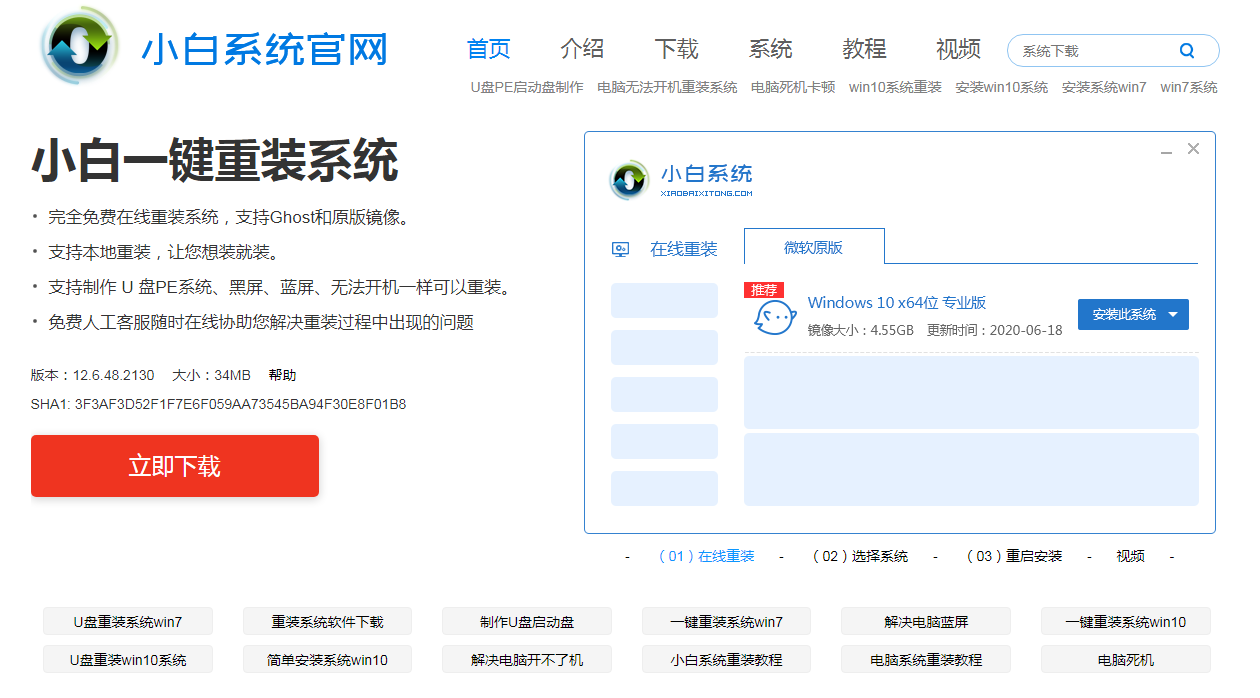
2、在选择系统列表中我们找到 Windows 10 然后选择安装此系统点下一步。
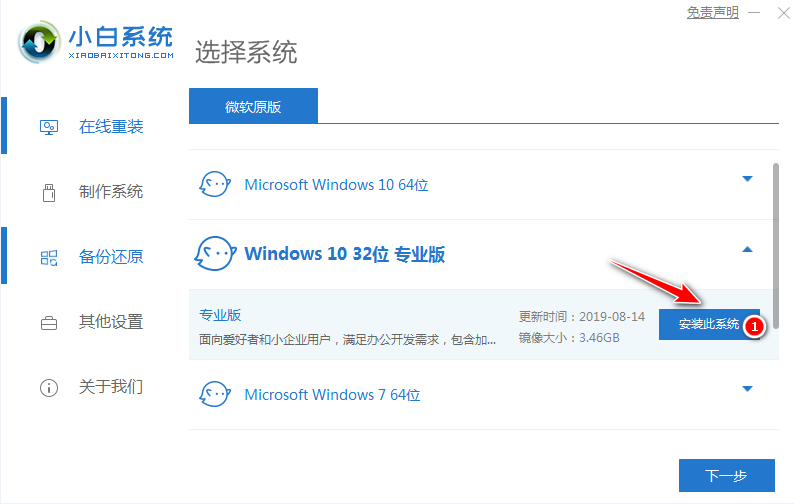
3、在选择软件中选择个 360安全卫士或者QQ管家,以方便在重装完系统后可以优化系统。
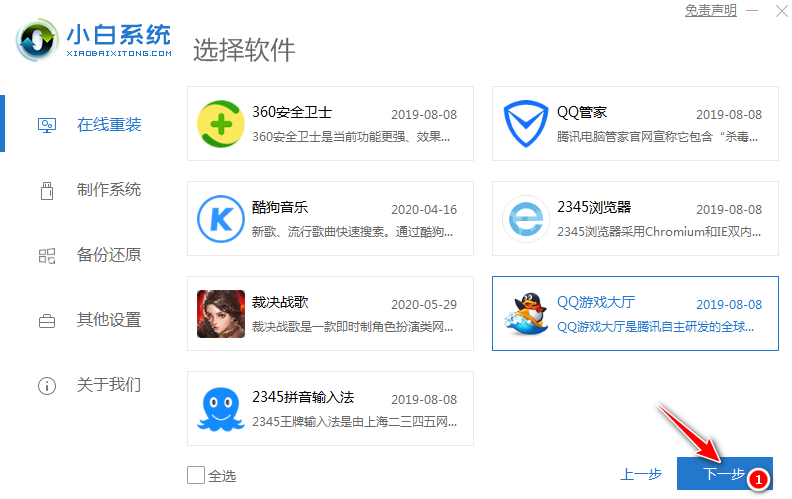
4、接下来就需要耐心等候系统下载了,请耐心等候。
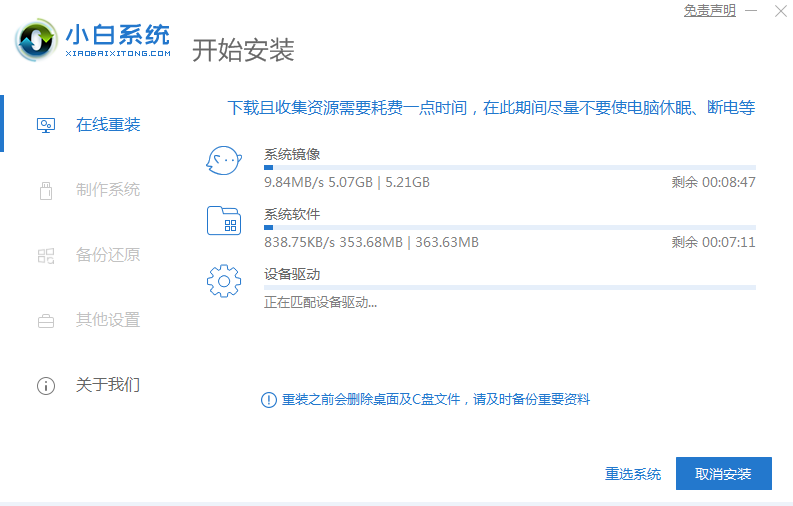
5、下载完成后软件会自动帮助我们进行部署安装,部署完成后选择立即重启。
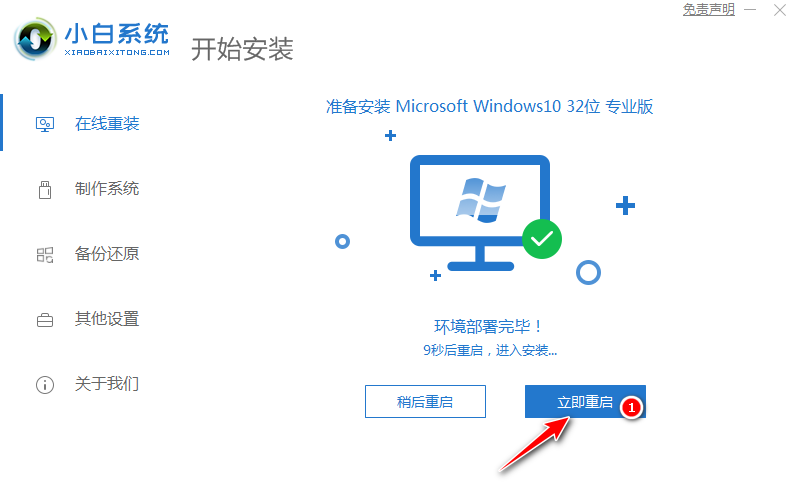
6、自动重启后到启动菜单选择界面,选择第二个 XiaoBai PE-MSDN Online Install Mode 菜单按回车进。
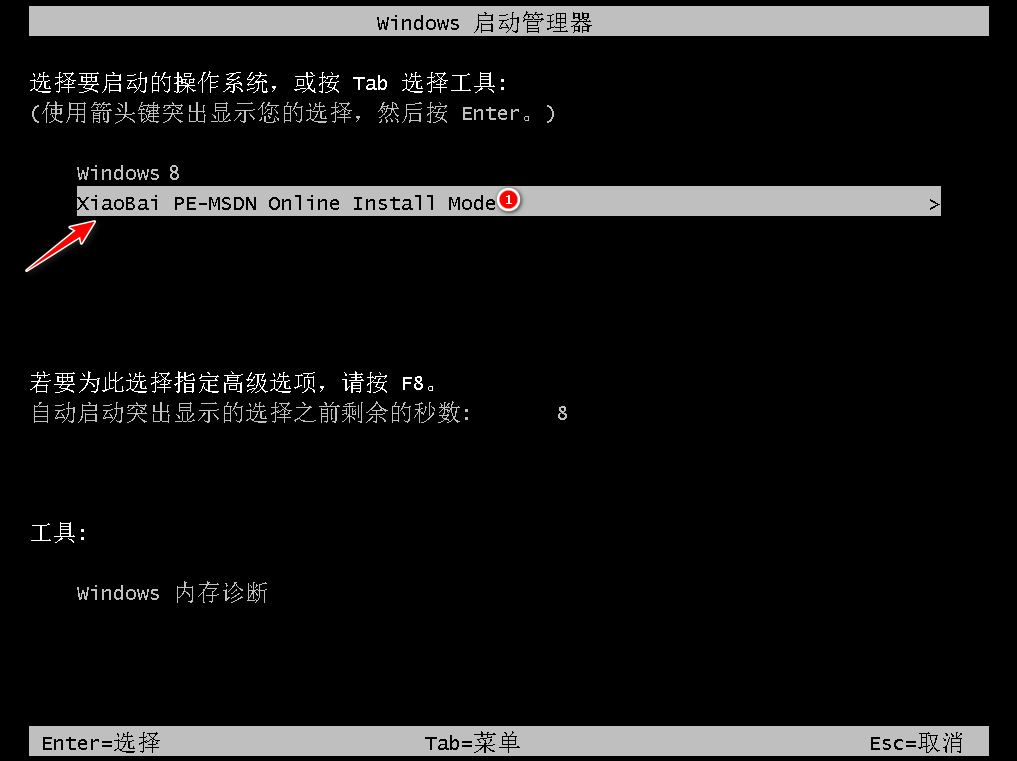
7、耐心等候进入 Windows PE 系统。
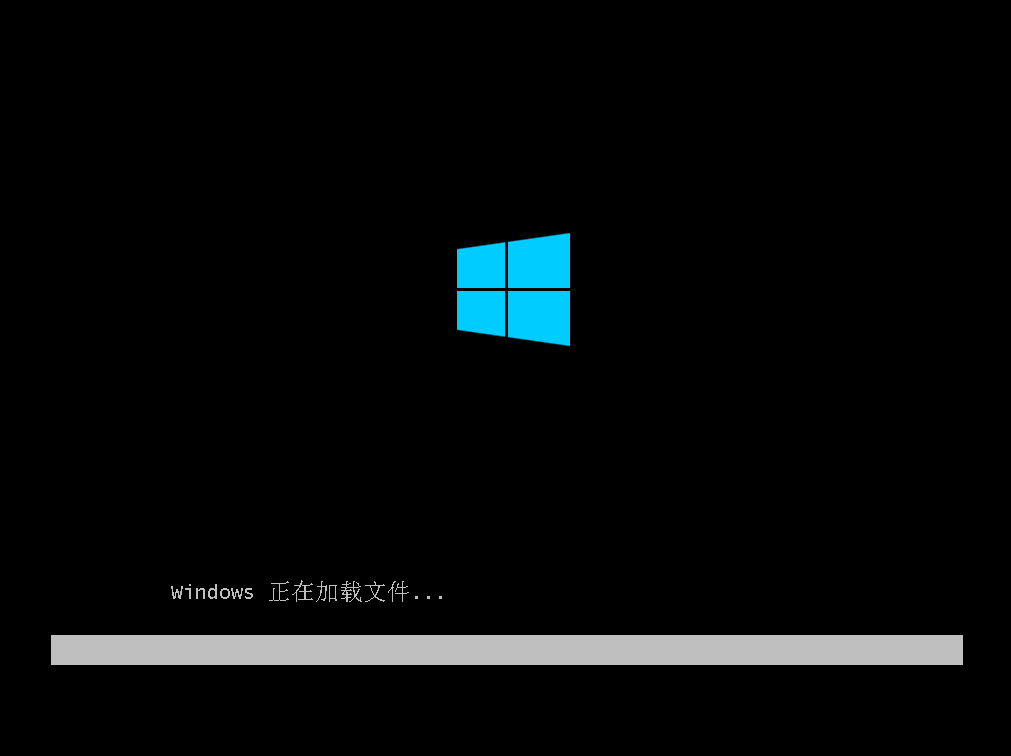
8、进入 PE 系统后小白装机工具会自动帮助我们重装我们选择安装的系统。
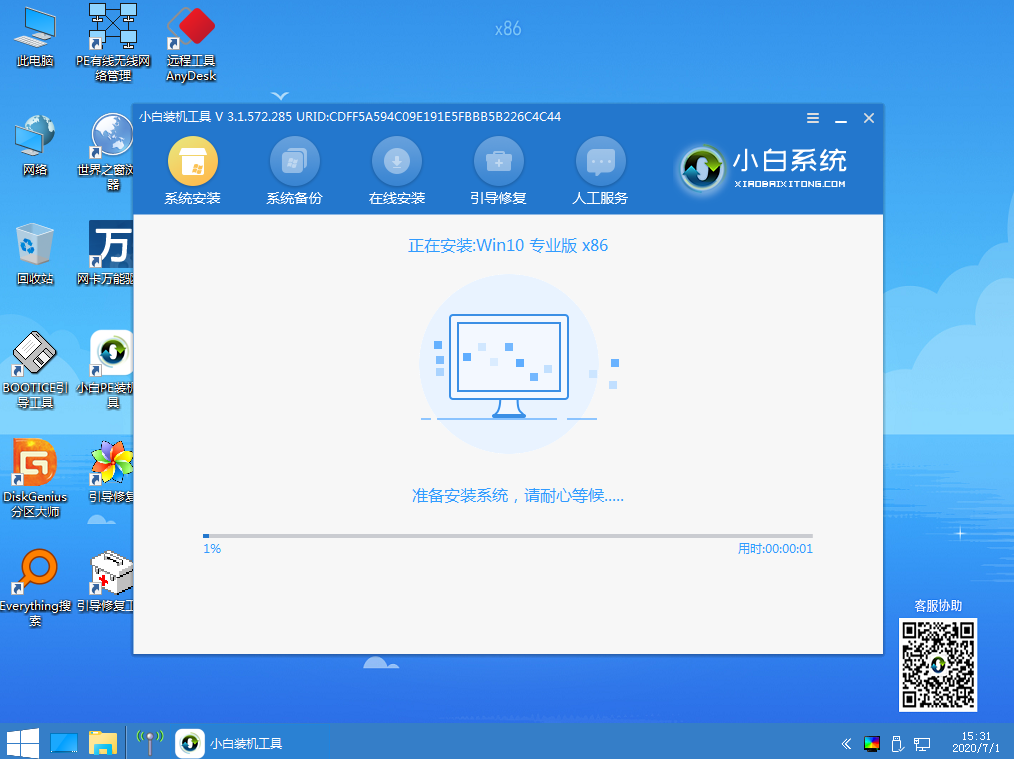
9、在安装过程中会弹出引导修复,一般修复的时候选择默认 C 盘就可以,请勿修复其它引导盘。
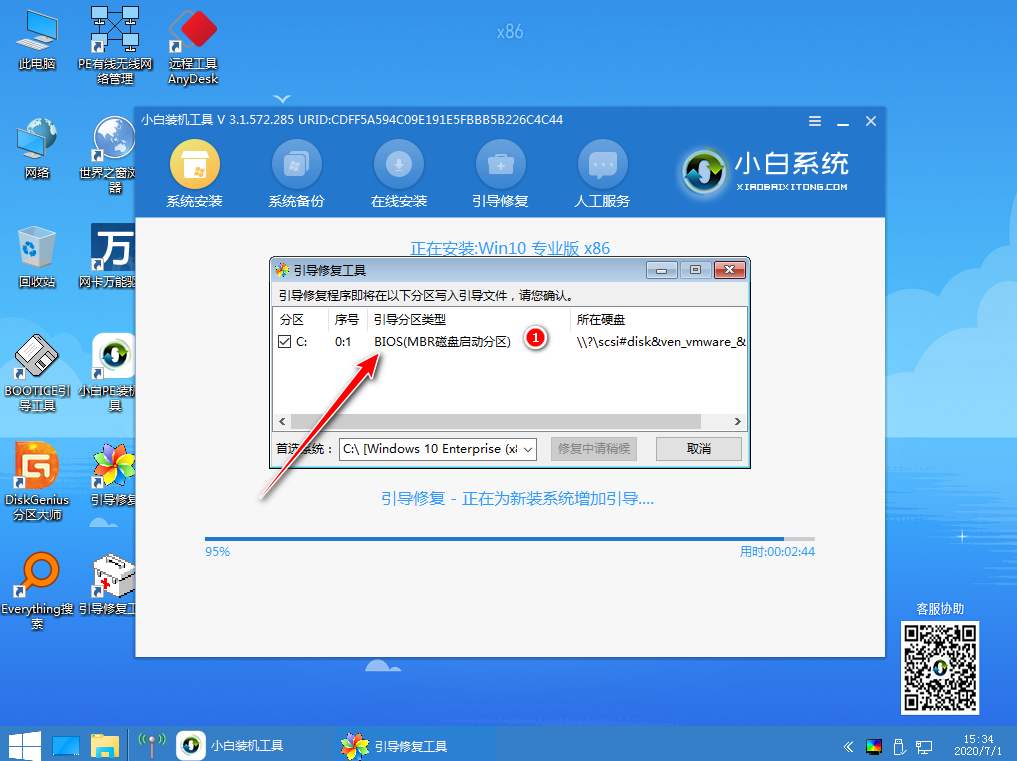
10、安装完成后选择立即重启电脑即可。
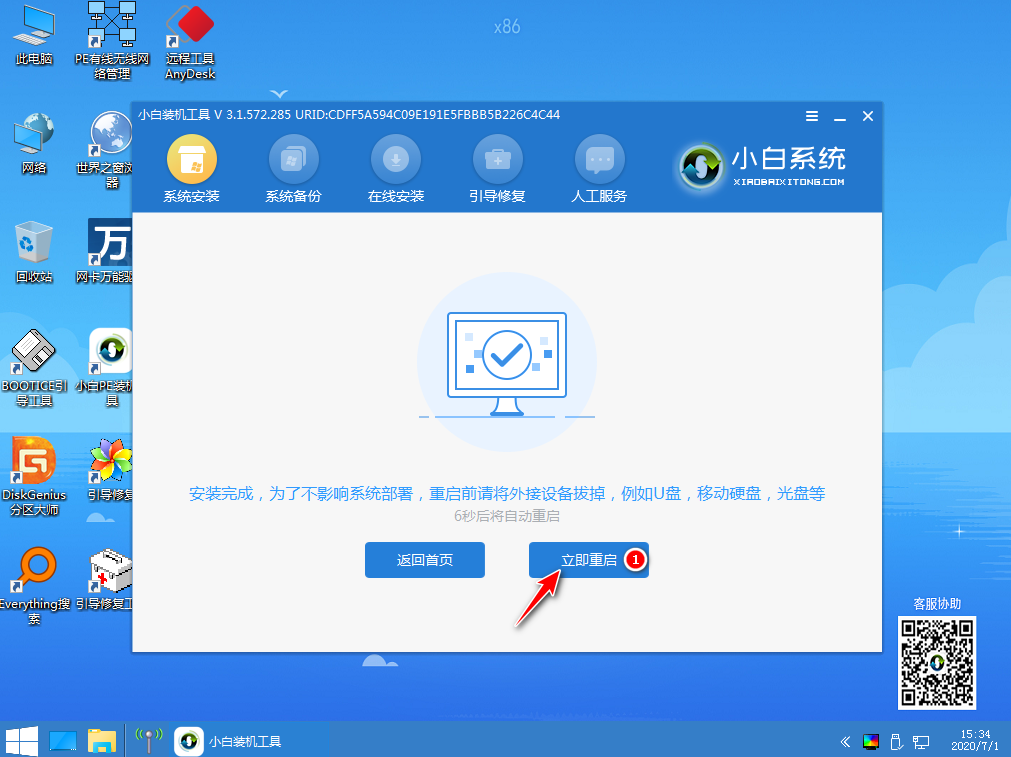
11、重启电脑后会弹出选择操作系统菜单,我们直接选择 Windows 10 系统菜单进入。
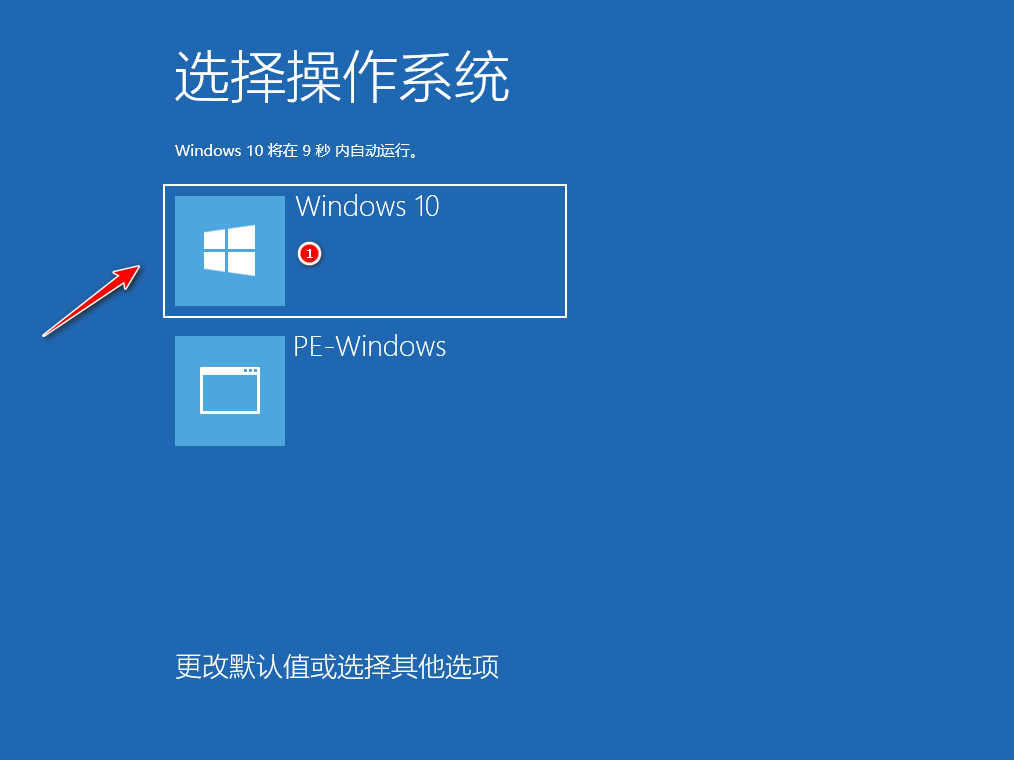
12、接下来只需要耐心等候即可,重装系统过程中可能会多次重启,这都是正常现象。

13、经过一段时间,您就会发现系统安装成功了。
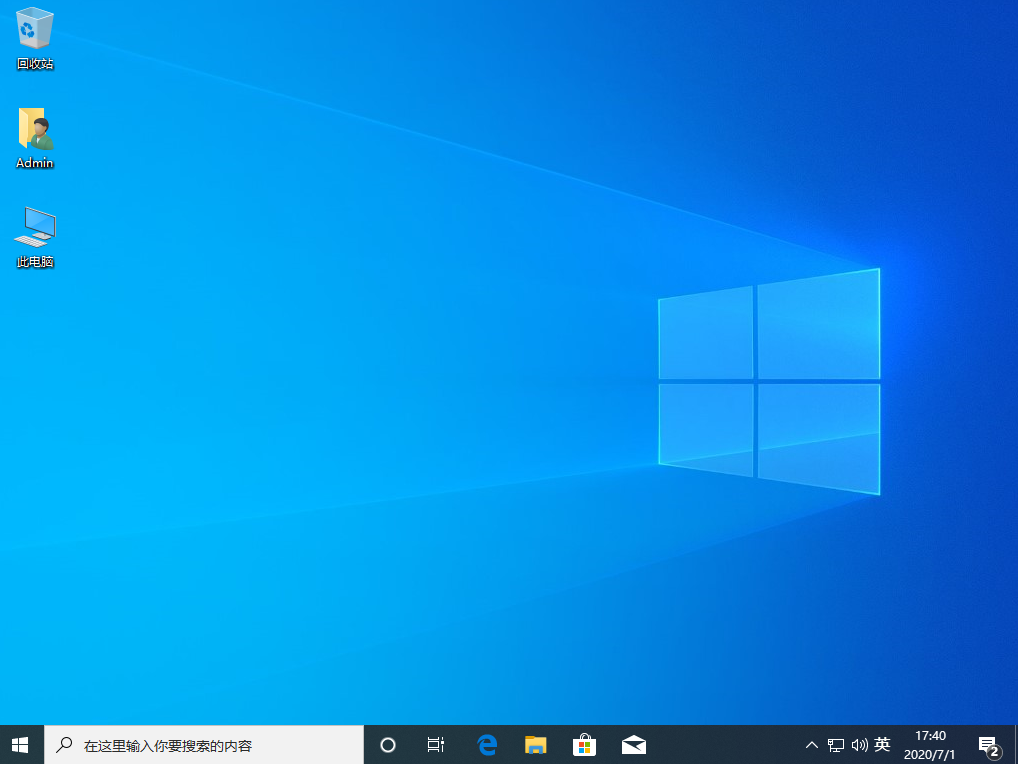
以上就是超详细华硕笔记本电脑重装系统图文教程,其实这种方法适用于当前所有品牌的电脑进行安装,比如联想、惠普、戴尔、三星、小米、华为等等。
以上就是本文的全部内容了,是否有顺利帮助你解决问题?若是能给你带来学习上的帮助,请大家多多支持golang学习网!更多关于文章的相关知识,也可关注golang学习网公众号。
-
501 收藏
-
501 收藏
-
501 收藏
-
501 收藏
-
501 收藏
-
439 收藏
-
443 收藏
-
183 收藏
-
455 收藏
-
347 收藏
-
327 收藏
-
487 收藏
-
157 收藏
-
206 收藏
-
430 收藏
-
488 收藏
-
245 收藏
-

- 前端进阶之JavaScript设计模式
- 设计模式是开发人员在软件开发过程中面临一般问题时的解决方案,代表了最佳的实践。本课程的主打内容包括JS常见设计模式以及具体应用场景,打造一站式知识长龙服务,适合有JS基础的同学学习。
- 立即学习 543次学习
-

- GO语言核心编程课程
- 本课程采用真实案例,全面具体可落地,从理论到实践,一步一步将GO核心编程技术、编程思想、底层实现融会贯通,使学习者贴近时代脉搏,做IT互联网时代的弄潮儿。
- 立即学习 516次学习
-

- 简单聊聊mysql8与网络通信
- 如有问题加微信:Le-studyg;在课程中,我们将首先介绍MySQL8的新特性,包括性能优化、安全增强、新数据类型等,帮助学生快速熟悉MySQL8的最新功能。接着,我们将深入解析MySQL的网络通信机制,包括协议、连接管理、数据传输等,让
- 立即学习 500次学习
-

- JavaScript正则表达式基础与实战
- 在任何一门编程语言中,正则表达式,都是一项重要的知识,它提供了高效的字符串匹配与捕获机制,可以极大的简化程序设计。
- 立即学习 487次学习
-

- 从零制作响应式网站—Grid布局
- 本系列教程将展示从零制作一个假想的网络科技公司官网,分为导航,轮播,关于我们,成功案例,服务流程,团队介绍,数据部分,公司动态,底部信息等内容区块。网站整体采用CSSGrid布局,支持响应式,有流畅过渡和展现动画。
- 立即学习 485次学习
